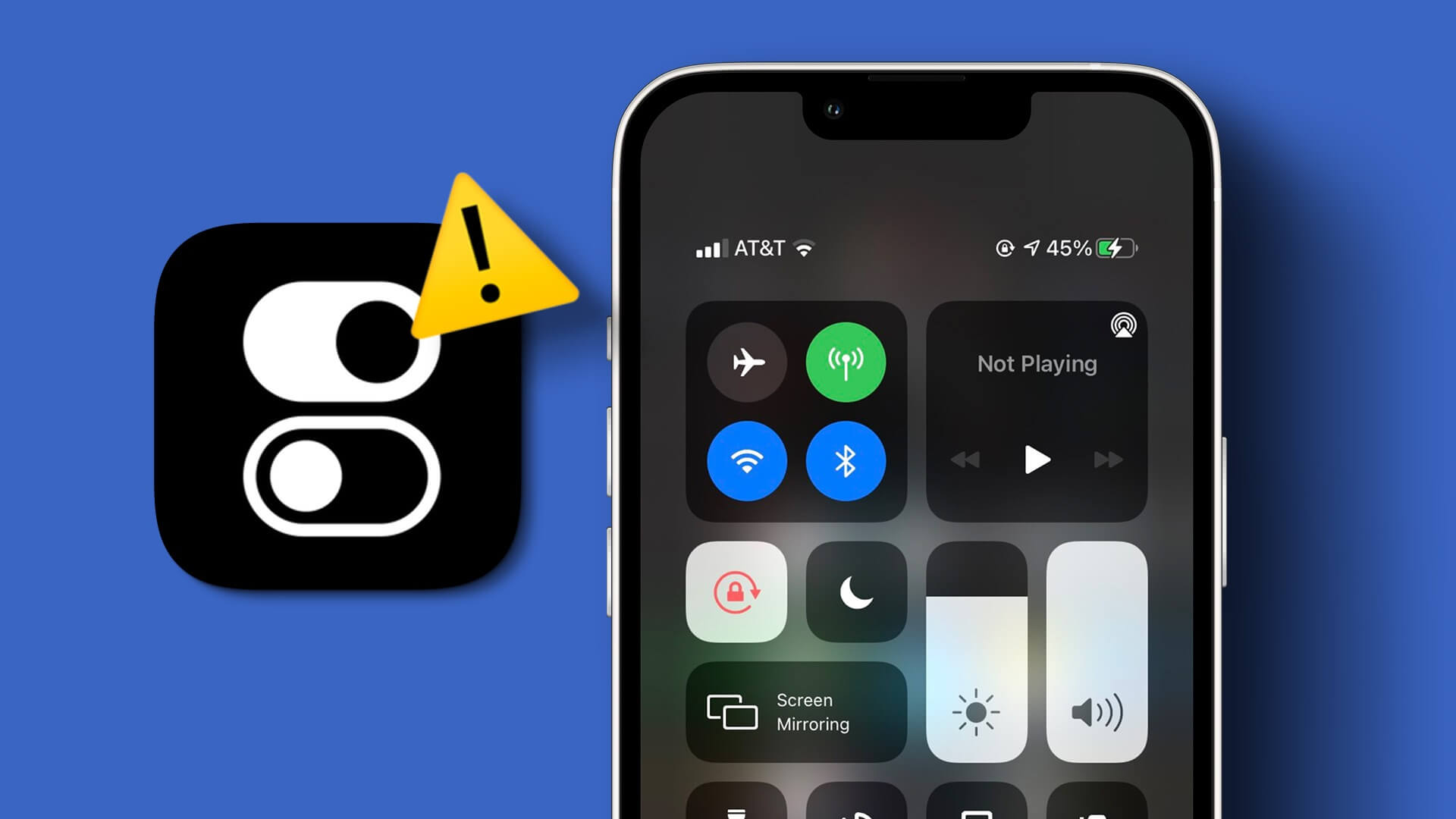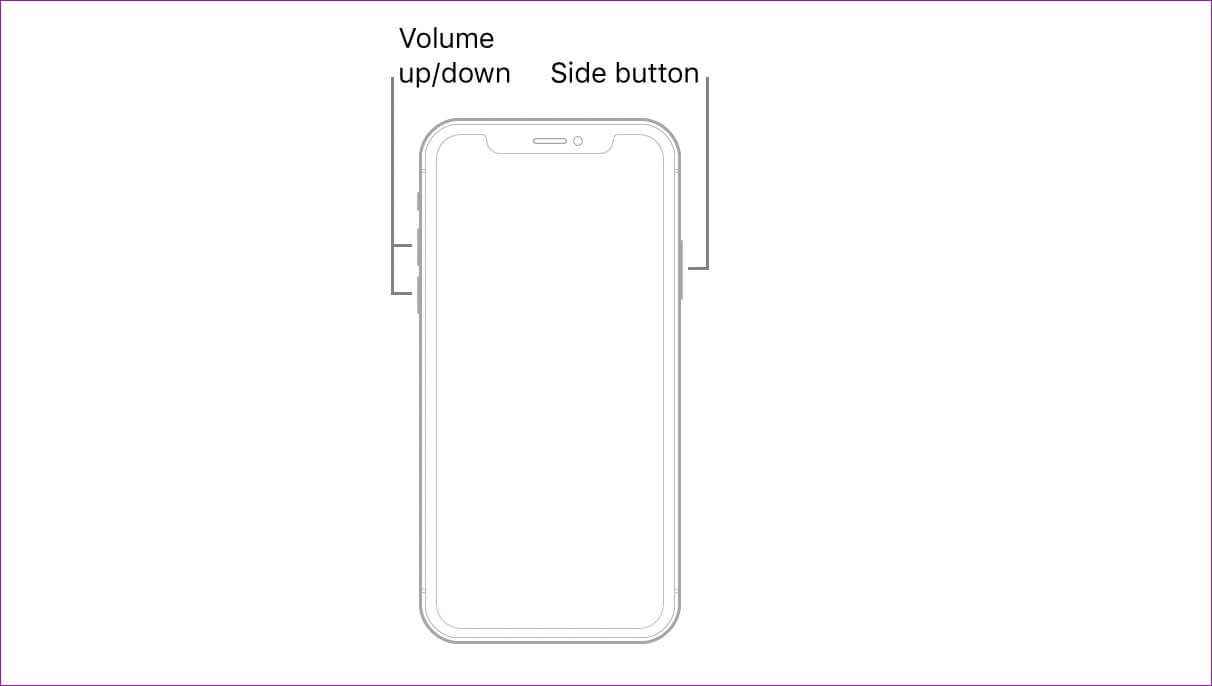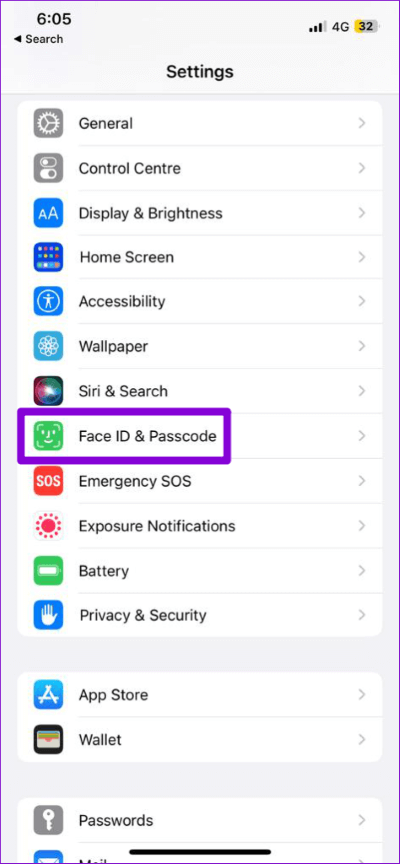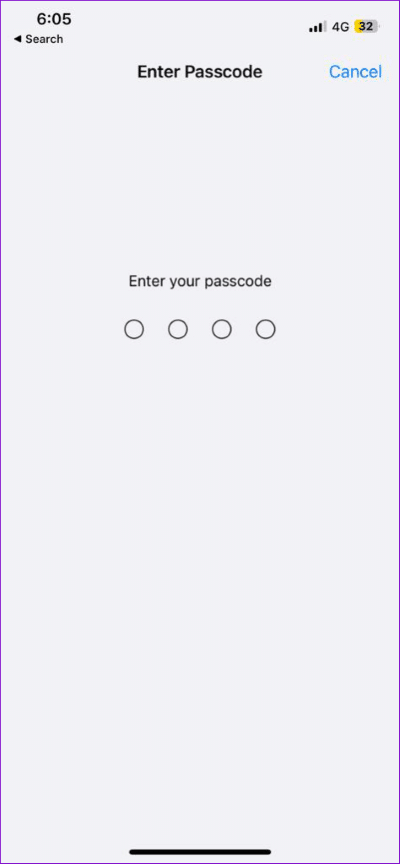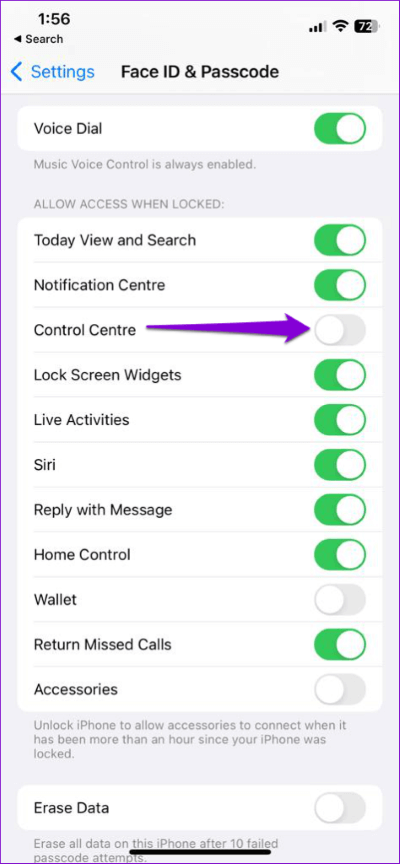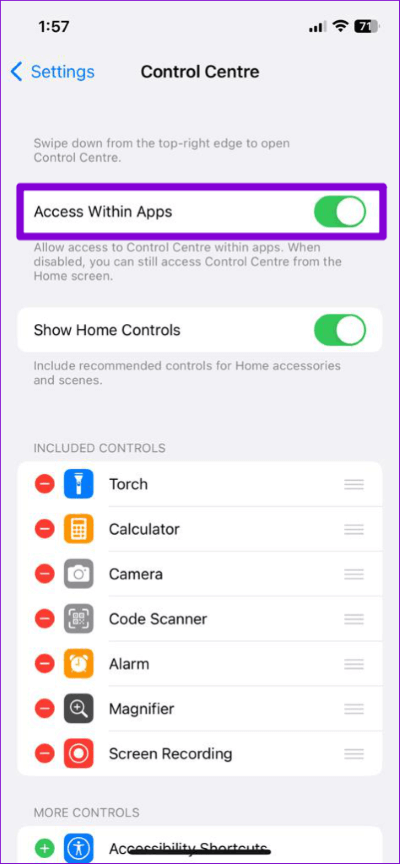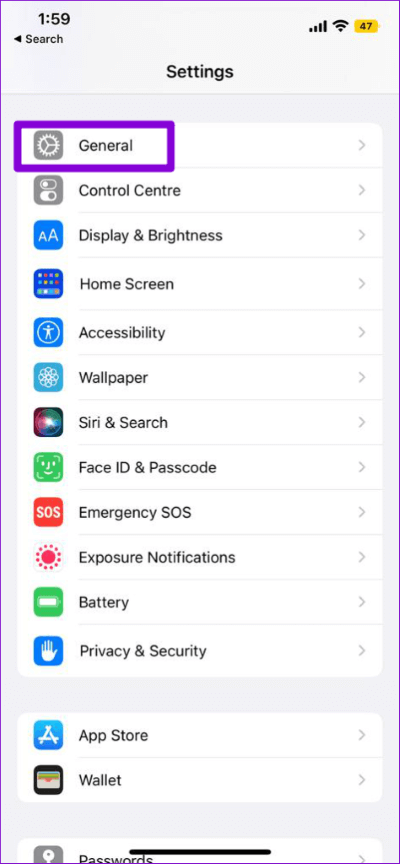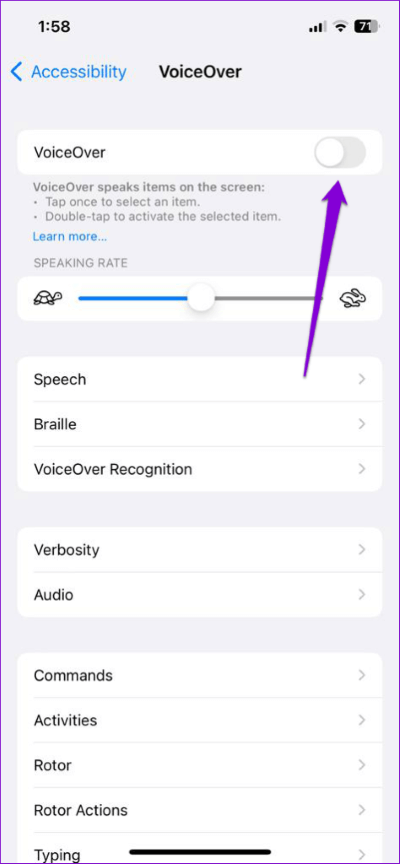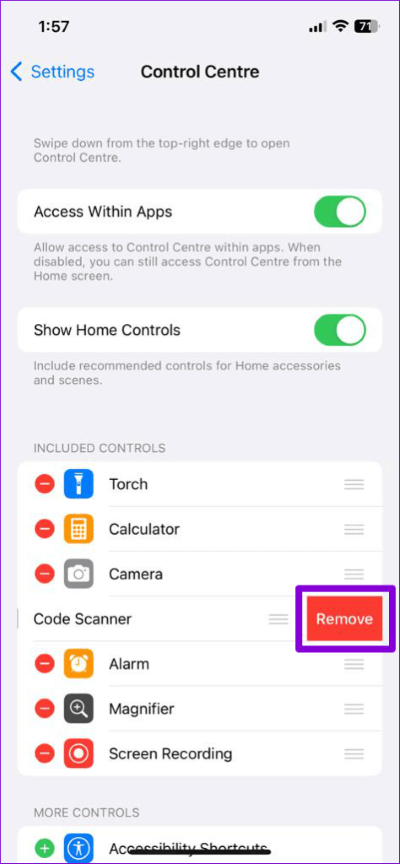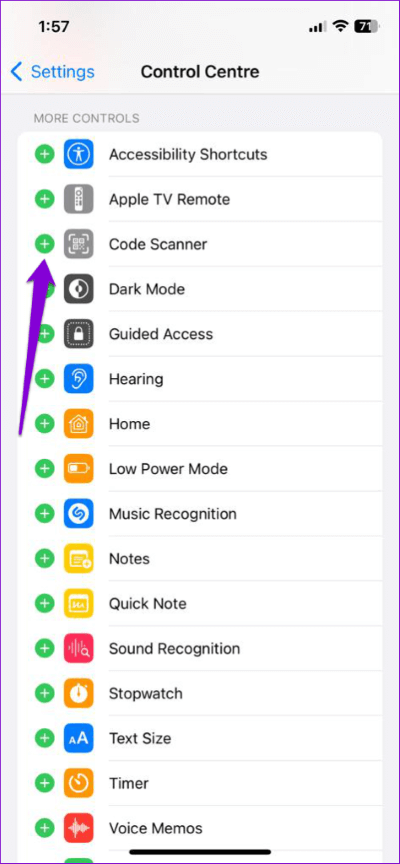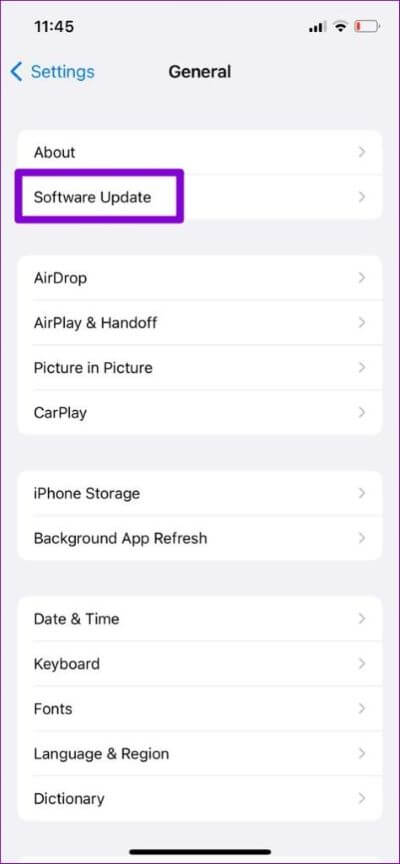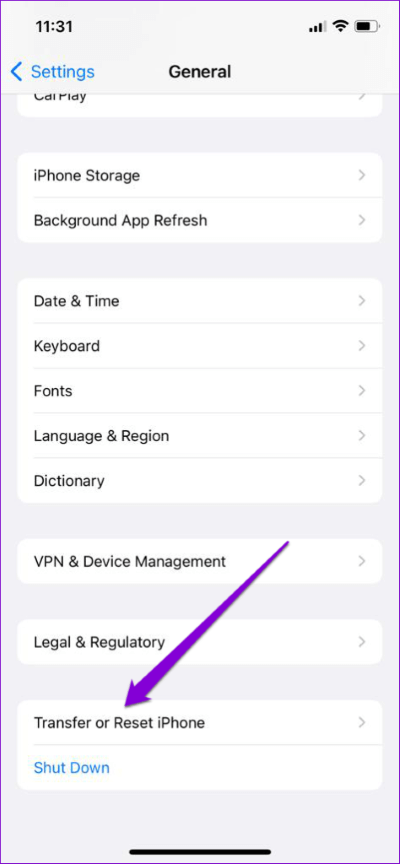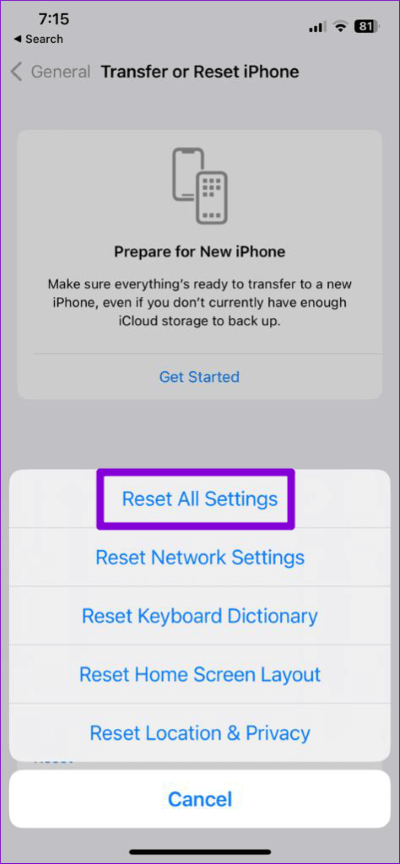Top 7 Möglichkeiten, um zu beheben, dass das Kontrollzentrum auf dem iPhone nicht funktioniert
Über das Kontrollzentrum auf Ihrem iPhone können Sie schnell auf grundlegende Einstellungen wie WLAN, Bluetooth, „Nicht stören“ und „Mehr“ zugreifen. Sie können das Control Center auch so anpassen, dass es die von Ihnen am häufigsten verwendeten Steuerelemente enthält. Während das Kontrollzentrum Ihres iPhones nur einen Wisch entfernt ist, kann es verwirrend sein, wenn es sich nicht öffnen lässt oder nicht mehr reagiert.
Sie brauchen keine verwandten Probleme im iPhone-Kontrollzentrum um Sie zu zwingen, durch mehrere Menüs zu navigieren, um auf grundlegende Funktionen zuzugreifen. Dieses Handbuch enthält einige Fehlerbehebungen, mit denen das Control Center auf Ihrem iPhone wie zuvor funktioniert. Also, lasst uns einen Blick darauf werfen.
1. Starten Sie Ihr iPhone neu
vielleicht Ein nicht reagierender iPhone-Touchscreen blockiert Sie vom Zugriff auf das Control Center oder der Verwendung seiner Verknüpfungen. Diese Probleme werden normalerweise eher durch Softwarefehler als durch Hardwareprobleme verursacht. Wenn dies der Fall ist, sollte ein erzwungener Neustart Ihres iPhones helfen, das Problem zu beheben.
Schritt 1: Klicke auf Lauter-Taste Und lass es schnell los.
Schritt 2: Klicken Sie auf die Schaltfläche den Ton verringern Und lass es schnell los.
Schritt 3: drücken mit Fortsetzung die seitliche Taste nach oben Das Apple-Logo wird angezeigt.
Warten Sie, bis Ihr iPhone wieder hochgefahren ist, und prüfen Sie, ob Sie auf das Control Center zugreifen können. Beachten Sie, dass diese Lösung für iPhone 8 und höhere Modelle gilt, die mindestens iOS 16 unterstützen.
2. Aktivieren Sie den Zugriff auf das Kontrollzentrum, wenn das iPhone gesperrt ist
Dieser Trick ist für diejenigen anwendbar, die Probleme haben, das Control Center vom Sperrbildschirm aus zu öffnen. Dies geschieht normalerweise, wenn Sie deaktivieren Access Control Center, wenn Ihr iPhone gesperrt ist. So aktivieren Sie es.
Schritt 1: Öffne eine App die Einstellungen Scrollen Sie auf Ihrem iPhone nach unten, um zu tippen Gesichts-ID und Passcode.
Schritt 2: Eintreten Passcode für Ihre Authentifizierung.
Schritt 3: Scrollen Sie nach unten zum Abschnitt Zugriff zulassen, wenn gesperrt und aktivieren Sie den Schalter neben Kontrollzentrum.
3. Aktivieren Sie den Zugriff auf das Kontrollzentrum in Apps
Können Sie nicht auf das Control Center zugreifen, während Sie die Apps auf Ihrem iPhone verwenden? Wenn dies der Fall ist, ist möglicherweise der Zugriff auf das Control Center innerhalb von Apps auf Ihrem iPhone deaktiviert. So aktivieren Sie es.
Schritt 1: Öffne eine App die Einstellungen auf Ihrem iPhone.
Schritt 2: Scrollen Sie nach unten, um auf zu tippen Kontrollzentrum und aktivieren Sie den Umschalter neben In-App-Zugriff.
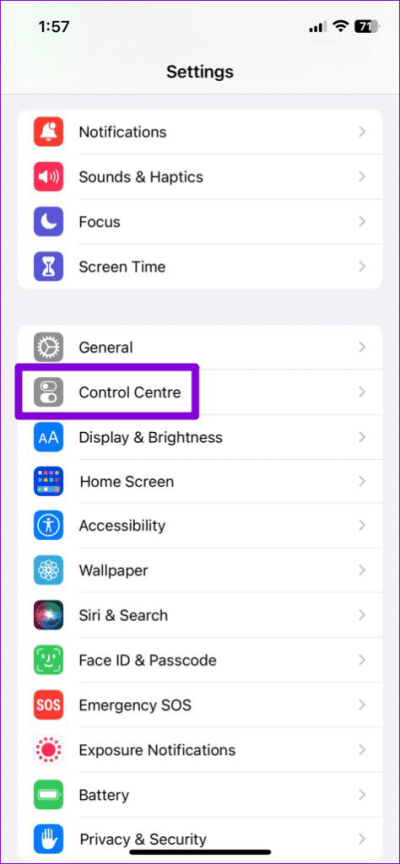
4. Schalten Sie VOICEOVER aus
VoiceOver ist eine Barrierefreiheitsfunktion, die es Menschen mit Sehbehinderung ermöglicht, mit dem iPhone zu interagieren. Da VoiceOver die Bildschirmgesten auf Ihrem iPhone ändert, können Sie nicht auf das Kontrollzentrum zugreifen, indem Sie auf Ihrem iPhone-Bildschirm nach unten (oder oben) wischen, wenn diese Funktion aktiv ist. So schalten Sie es aus.
Schritt 1: Öffnen die Einstellungen auf Ihrem iPhone. Scrollen Sie nach unten, um darauf zu klicken Barrierefreiheit und wählen Sie VoiceOver aus vom nächsten Bildschirm.
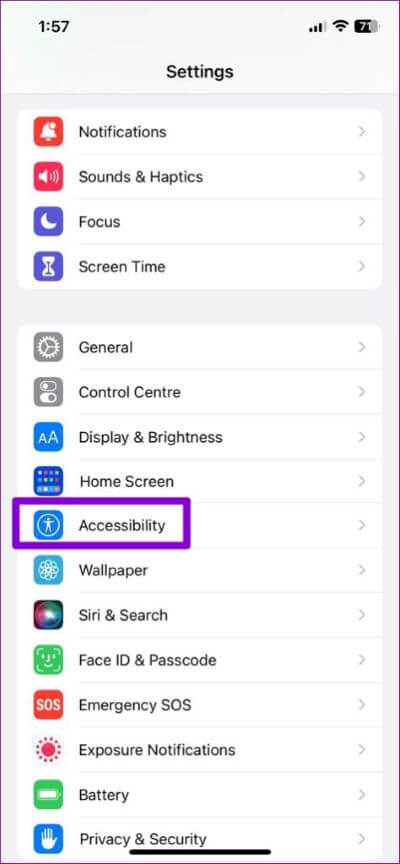
Schritt 2: Schalter der Schlüssel neben VoiceOver.
5. Entfernen Sie Control Center-Elemente und fügen Sie sie erneut hinzu
Wenn Sie nur Probleme mit bestimmten Control Center-Steuerelementen haben, können Sie versuchen, sie zu entfernen und erneut hinzuzufügen, um zu sehen, ob das Problem dadurch behoben wird. Unten sind die Schritte dafür.
Schritt 1: Öffne eine App die Einstellungen Gehen Sie auf Ihrem iPhone zum Control Center.
Schritt 2: Klicke auf Subtraktionssymbol rechts neben dem Steuerelement, das Sie löschen möchten, und klicken Sie zur Bestätigung auf Entfernen.
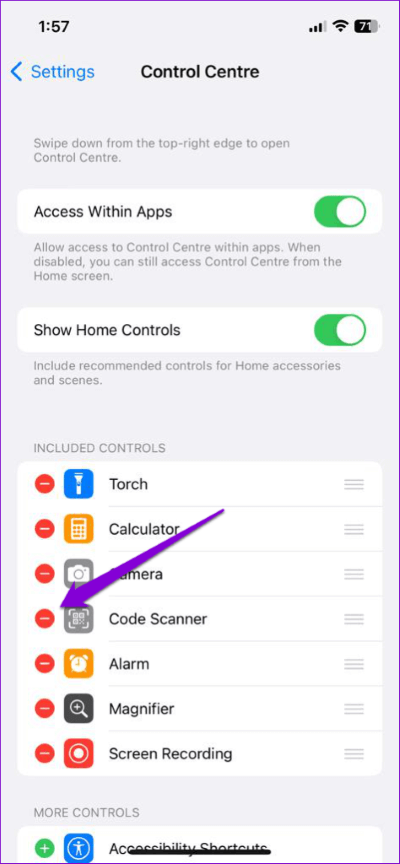
Schritt 3: Klicken Sie unter Weitere Steuerelemente auf Pluszeichen links neben dem Steuerelement, um es erneut hinzuzufügen.
Öffnen Sie das Control Center erneut und prüfen Sie, ob das Problem weiterhin besteht.
6. Installieren Sie iOS-Updates
Neben neuen Funktionen enthalten iOS-Updates normalerweise Fehlerbehebungen und Leistungsverbesserungen. Wenn das Control Center-Problem durch einen Fehler in der Version von iOS verursacht wird, die Sie derzeit verwenden, sollte die Installation neuer Updates helfen.
Schritt 1: Öffne eine App die Einstellungen Und drücke Allgemeines.
اFür Schritt 2: Klicke auf Software aktualisieren. Wenn ein neues Update verfügbar ist, tippen Sie auf Herunterladen und installieren und warten Sie, bis die Installation abgeschlossen ist.
7. Alle Einstellungen zurücksetzen
Wenn das Control Center zu diesem Zeitpunkt immer noch nicht richtig funktioniert, ist Ihre letzte Option Setzen Sie Ihr iPhone zurück Ihre. Dadurch werden alle Einstellungen auf Ihrem iPhone auf ihre Standardwerte zurückgesetzt und alle Anomalien behoben. Keine Sorge, Ihre persönlichen Daten sind davon nicht betroffen.
Schritt 1: Öffne eine App die Einstellungen Und drücke Allgemeines.
Schritt 2: Scrollen Sie zum Ende der Seite und wählen Sie aus „iPhone verschieben oder zurücksetzen“.
Schritt 3: Klicke auf Zurücksetzen und wählen Sie Alle Einstellungen zurücksetzen aus dem angezeigten Menü.
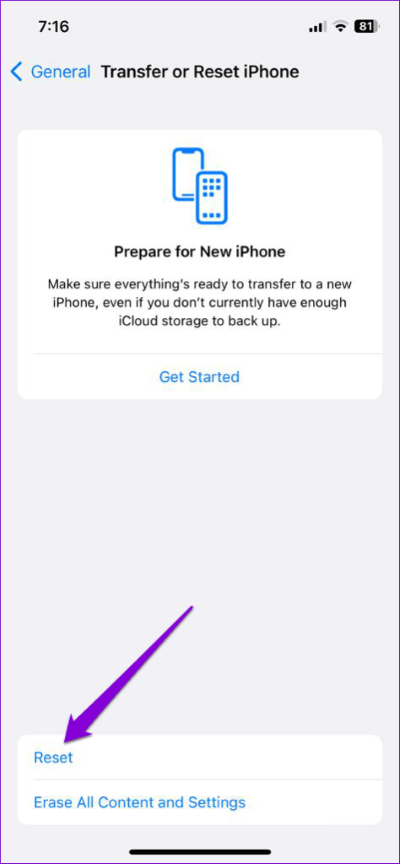
Geben Sie Ihren Passcode ein, um fortzufahren und das Zurücksetzen Ihres iPhones abzuschließen. Danach sollte das Control Center einwandfrei funktionieren.
die Kontrolle zurückgewinnen
Eines der Dinge, die Sie nicht interessieren, ist das Kontrollzentrum des iPhones, bis es nicht mehr funktioniert. Wir hoffen, dass sich eine der oben genannten Korrekturen als nützlich erwiesen hat und das Kontrollzentrum auf Ihrem iPhone reibungslos funktioniert.